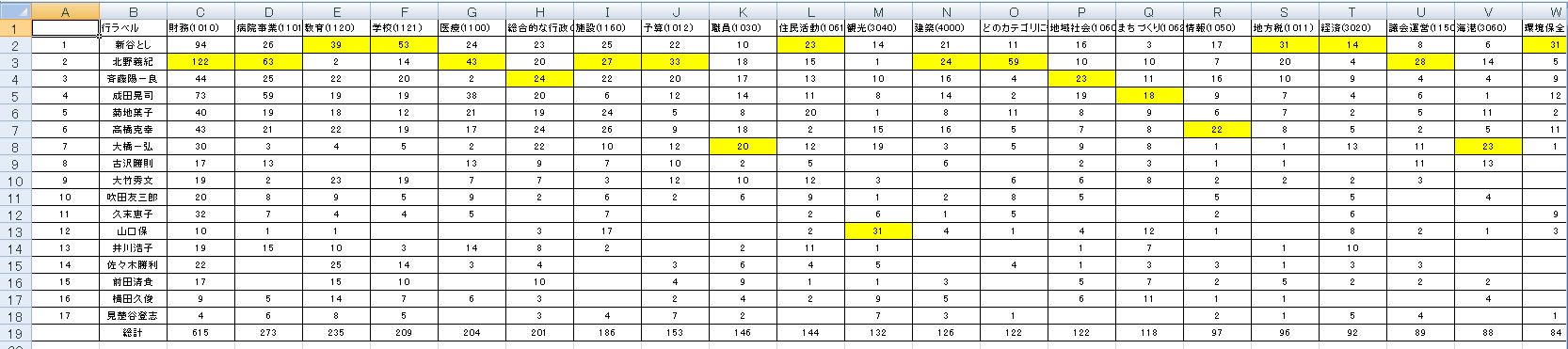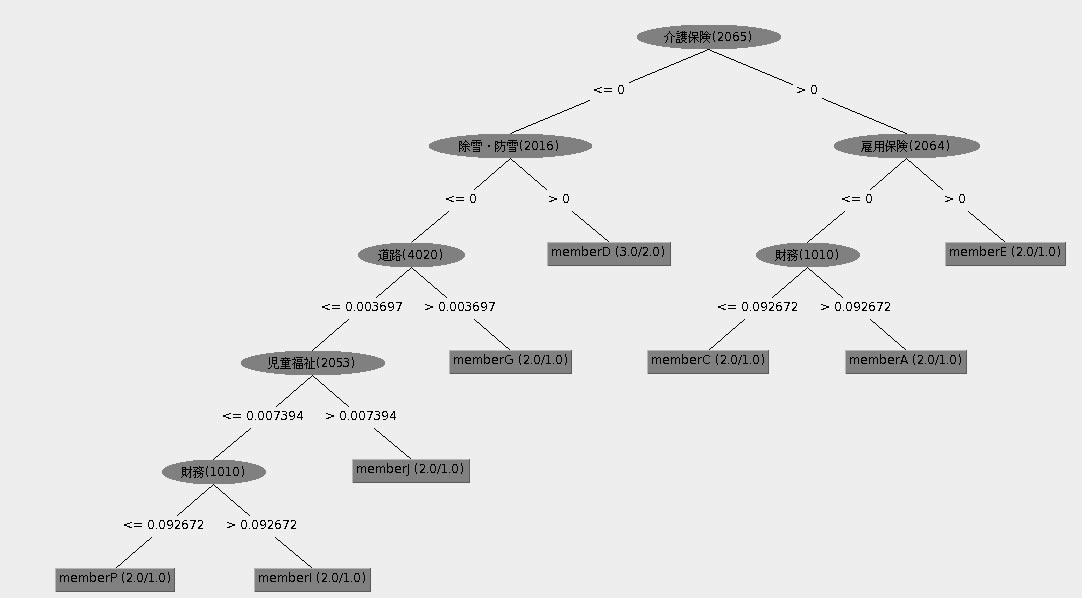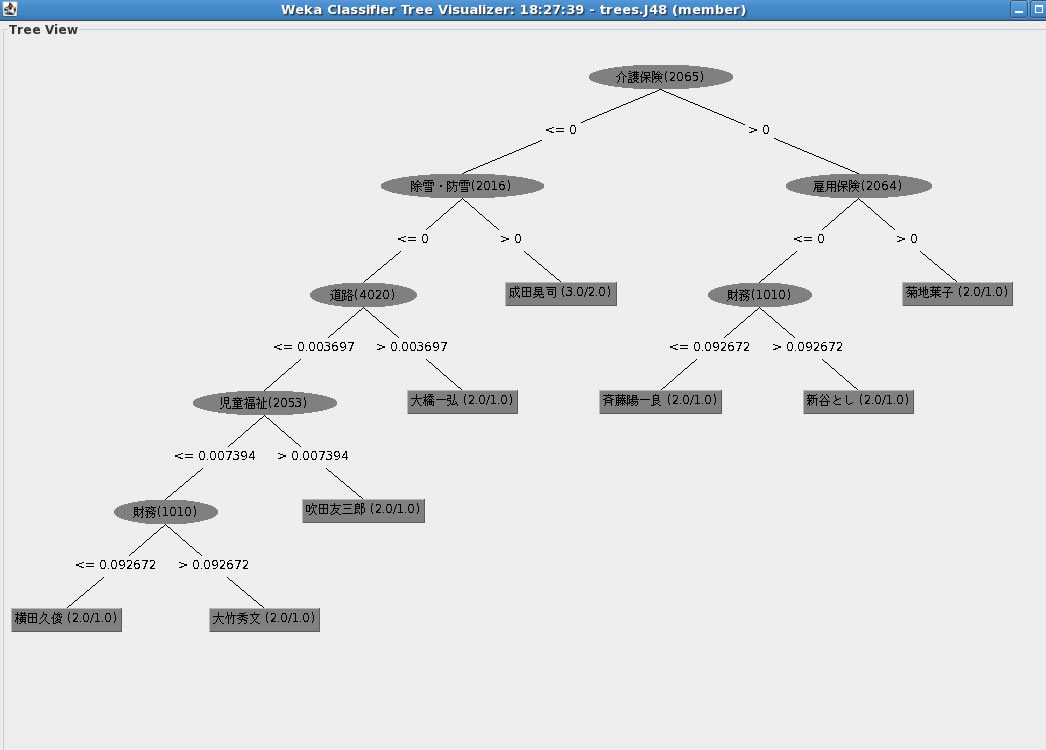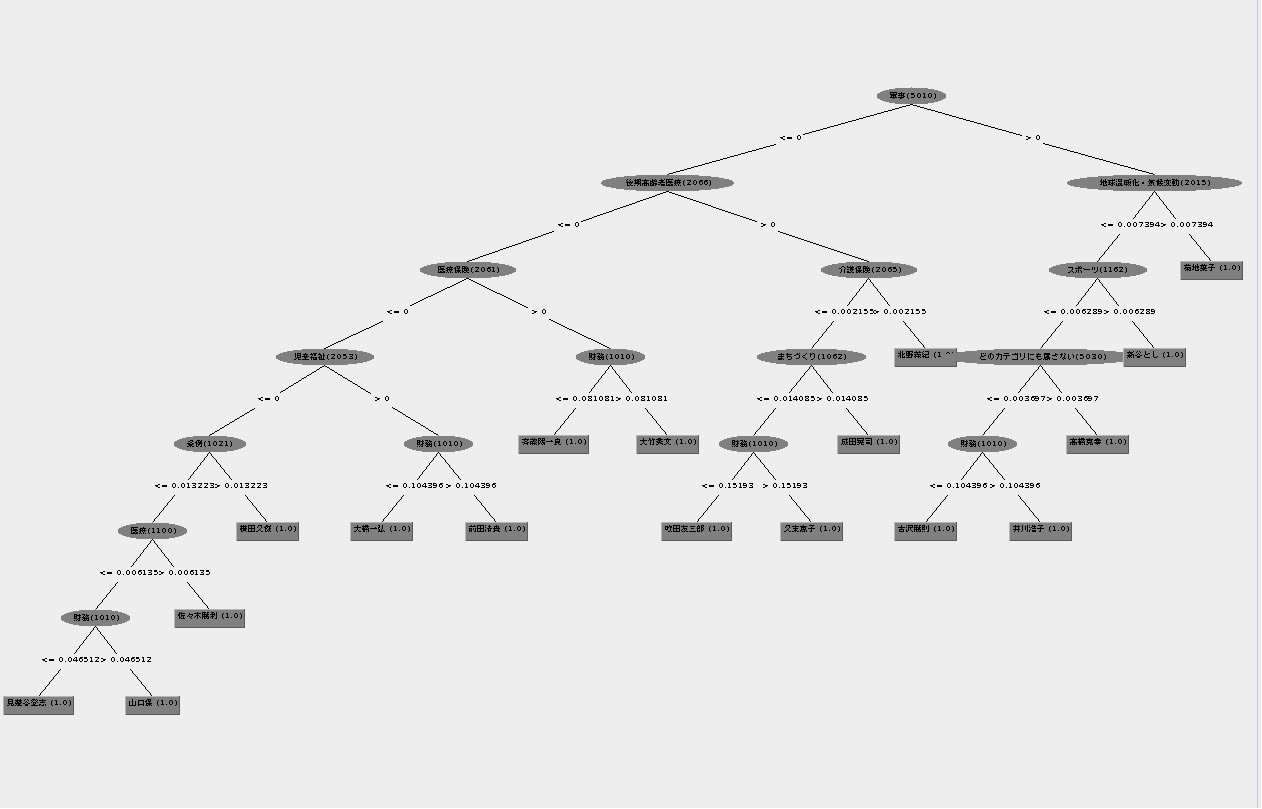SCOPEとweka †
- wekaダウンロード http://www.cs.waikato.ac.nz/~ml/weka/
- linux で weka 起動まで
wget http://prdownloads.sourceforge.net/weka/weka-3-6-1.zip unzip weka-3-6-1.zip cd weka-3-6-1 java -jar weka.jar
- その後
- Explorer を選択
- Open fileでファイル読み込み
- J48を選択
- linux で weka 起動まで
- weka サンプル
- サンプル作成 参考サイト
- SCOPE関連 政治的カテゴリに対する各議員の発言数を入力データとして決定木をつくる場合
@relation member @attribute 財務(1010) Real @attribute 病院事業(1101) Real @attribute 教育(1120) Real @attribute 学校(1121) Real ・・・ @attribute Member {memberA,memberB,memberC,・・・} @data 0.113389626,0.031363088,・・・,0,memberA 0.151930262,0.078455791,・・・,0,memberB - 元のExcelデータ
- メモ Excelで転置
コピーし、「形式を選択してペースト」で、行を列の入れ替えを選択
- メモ Excelで転置
J48 決定木の作成 †
- J48とは 参考サイト
- Quinlan の C4.5 に基づいた決定木を生成する
- デフォルトで実行すると、"J48 -C 0.25 -M 2" となっている。
- オプションCについて
Confidence Factor 剪定のための信頼要因。値が小さいほどより多く剪定される
- オプションMについて
miniNumObj 葉における最少の個体数
- オプションCについて
- SCOPEのデータ作成方法
- 各議員の発言数が異なるため正規化する
- 各議員の発言総数で各議員のカテゴリ発言数を割る
- 例
議員Aの発言総数 1000回 議員Aの財務に関連する発言200回 の場合 議員Aの財務の値は 0.2 となる
- 議員名を載せていないバージョン、arff形式のファイル
 MemberH19.txt
MemberH19.txt- "J48 -C 0.25 -M 2" 結果
- 議員名を載せているバージョン、arff形式のファイル
 MemberH19-Otaru.txt
MemberH19-Otaru.txt- "J48 -C 0.25 -M 2" 結果
- "J48 -C 0.25 -M 1" 結果
バッファの保存
- 各議員の発言数が異なるため正規化する
コマンドラインからの操作について †
- コマンドラインからサンプル http://furukawa.sfc.keio.ac.jp/course/DM01/man-w.html
- コマンドラインからどのように操作するのか?
- java weka.classifiers.j48.J48
-t : 訓練事例ファイルを指定する。 -T : テスト事例ファイルを指定する。 もしこれを指定しない場合、訓練事例に対して交差検定を行う。 -c : クラス属性を指定する。クラスとして指定したい属性を番号で指定する。その属性が入力ファイル中で1番最初に宣言された属性であれば1、2番目であれば2と指定する。 -x : 交差検定の fold 数を指定する。 -v : 木に対する評価(Error on training data)を表示しない。 -o : 決定木を表示しない。 -d : 生成した木を保存する。他のテスト事例に対して、同じ木を作り直す必要がなくなる。 -l : 保存した木を呼び出す。 -C : pruning confidence (枝刈りの強さを表す数値。値が小さいほど、大きい枝刈りが行われる。 デフォルト値は 25% )の値を指定する。 -M : 葉に最低限含まれなければならないデータ数を指定する。
- java weka.classifiers.j48.J48 -t weather.arff -d tree.out
- (weather.arff を訓練事例として生成した決定木を、tree.out という名前で保存する)